管理者は、Horizon Cloud Service - next-gen オンボーディング プロセスを開始および完了するために次の情報を確認してください。
ウェルカム メール
VMware は、管理者アカウントにウェルカム メールを送信して、製品ライセンスの評価または購入を確認します。この E メールは、登録を確認するものであり、Horizon Cloud Service - next-gen へのアクセスと引き換える「[使用開始]」リンクが含まれています。

Horizon Cloud Service - next-gen は、Anywhere Workspace ソリューション全体の一部です。
Horizon Cloud Service - next-gen の Horizon Cloud ライセンス サービスは、IT 管理者が購入したライセンス タイプに基づいて機能にアクセスして利用できるようにします。
Horizon サブスクリプションのライセンス機能の比較については、「Horizon サブスクリプション比較マトリックス」を参照してください。これは、ライセンスを期間と SaaS に大別します。現在リストされているすべての機能が Horizon Cloud Service - next-gen に適用されるわけではありません。
オンボーディング プロセスが完了したら、Horizon のライセンスを Horizon Universal Console から追跡できます。Horizon Universal Console を使用した Horizon ライセンスの追跡を参照してください。
Cloud Services コンソール にログインします。
- 新しい Cloud Services コンソール アカウントを作成するか、既存のアカウントを使用します。
新しいアカウントを作成するには、ウェルカム E メール内のリンクをクリックし、 VMware Cloud services アカウントを作成し、VMware ID を使用して VMware Cloud services にログインします。注:
- ウェルカム E メールのリンクを使用して招待を引き換えると、自動的に管理者ロールが割り当てられます。
- 同じ管理者に Horizon Cloud を管理させるときに、Cloud Services で提供されている別の製品にも CSP 組織を使用している場合は、同じ CSP 組織を選択します。
- 既存の CSP 組織があり、同じ管理者に Horizon Cloud でサブスクリプションを管理させないようにする場合は、新しい CSP 組織を作成します。ただし、そうした場合は、今後 CSP 組織を組み合わせることができなくなります。
- すでに Horizon Cloud を管理している既存の CSP 組織があり、新しい地理的リージョンのサブスクリプションを追加している場合は、新しい組織を作成します。
Cloud Services コンソール で [組織のセットアップ] ページが開きます。
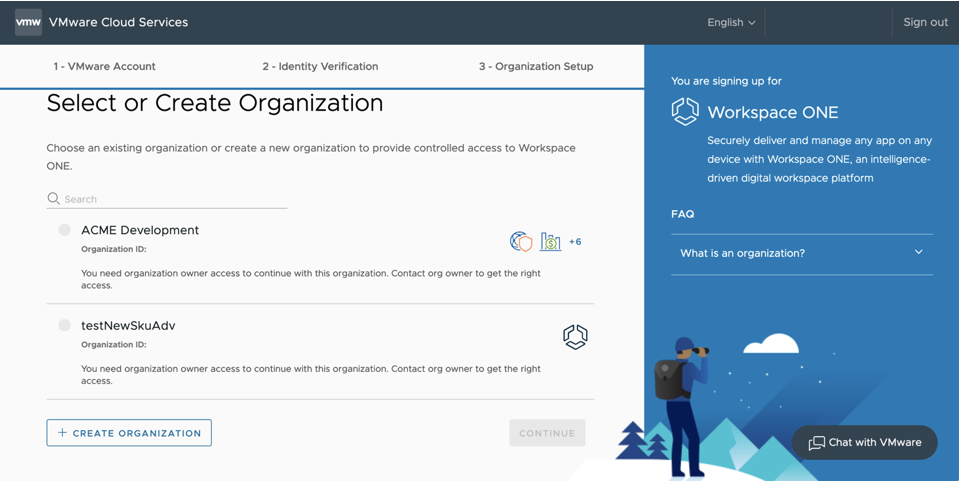
- 選択した組織名を入力し、[組織を作成してサインアップを完了する] をクリックします。
Cloud Services コンソール ページが表示され、アクセス権を持つすべてのサービスが表示されます。
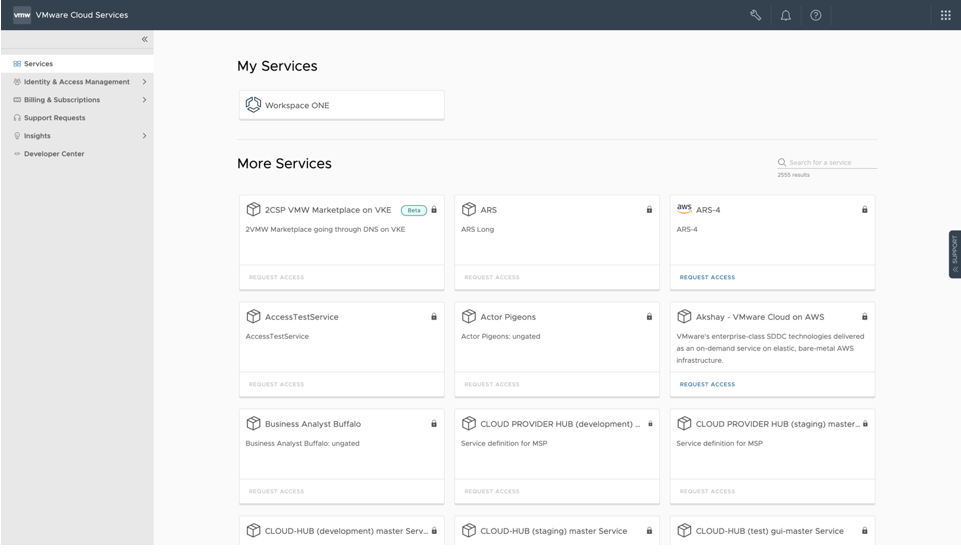
- 右上隅の名前をクリックし、[組織を表示] をクリックします。
Cloud Services コンソール に戻り、必要なロールを割り当てることができます。
ユーザーの追加とロールの割り当ての概要
ウェルカム E メールのリンクを使用して招待を引き換えると、自動的に管理者ロールが割り当てられます。管理者ロールにより、オンボーディングする必要がある Horizon Universal Console のユーザー インターフェイスと API に対する完全な権限が付与されます。Horizon Universal Console へのアクセス権を他の管理者ユーザーに付与することができます。詳細については、Horizon Universal Console ユーザーへの管理ロールの割り当てを参照してください。
Cloud Services コンソール を使用して Workspace ONE を起動する
- 左側のペインで、[サービス] をクリックします。
- Workspace ONE に対して [サービスの起動] をクリックします。
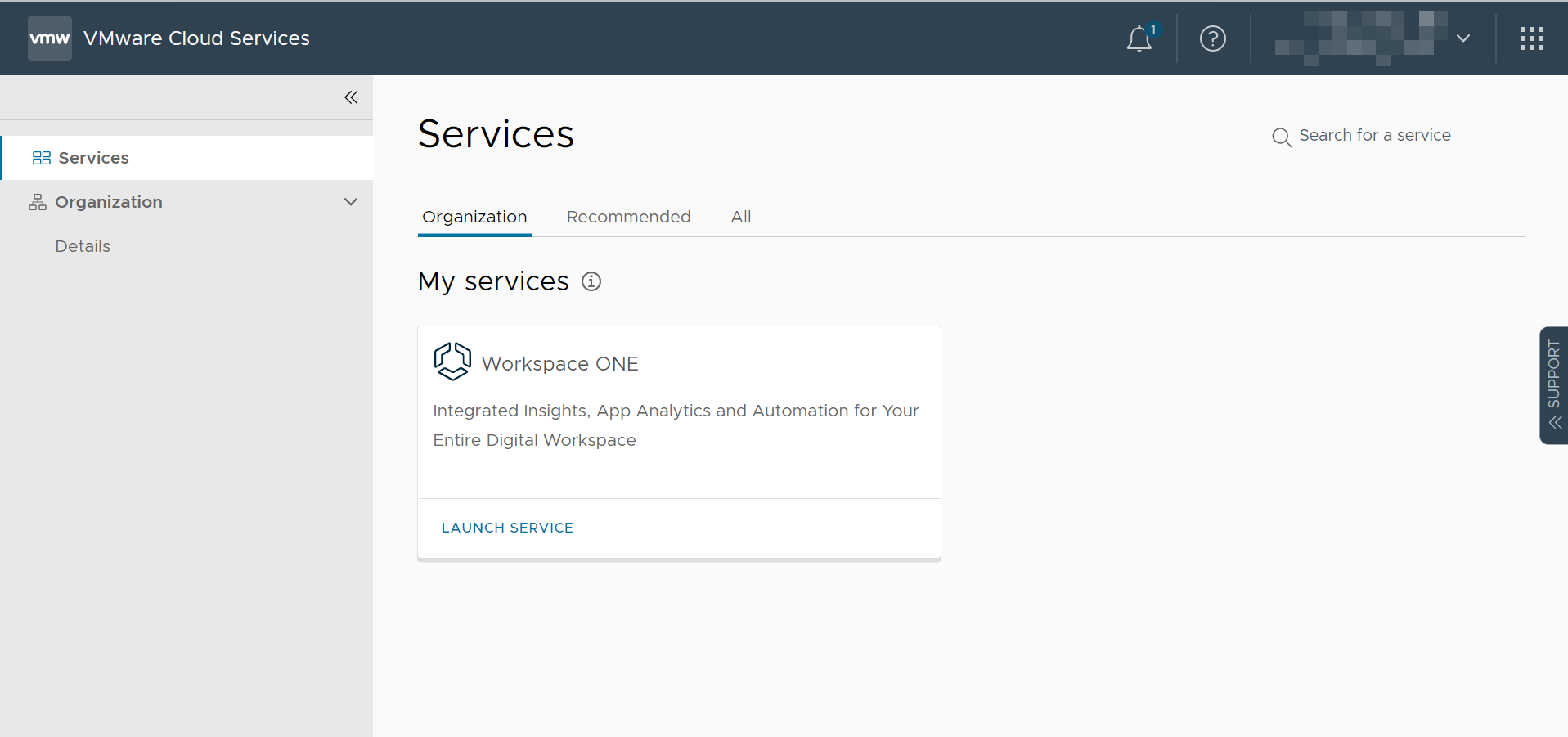
- [Horizon Cloud Service] タイルで [管理] をクリックして、Horizon Universal Console を起動します。
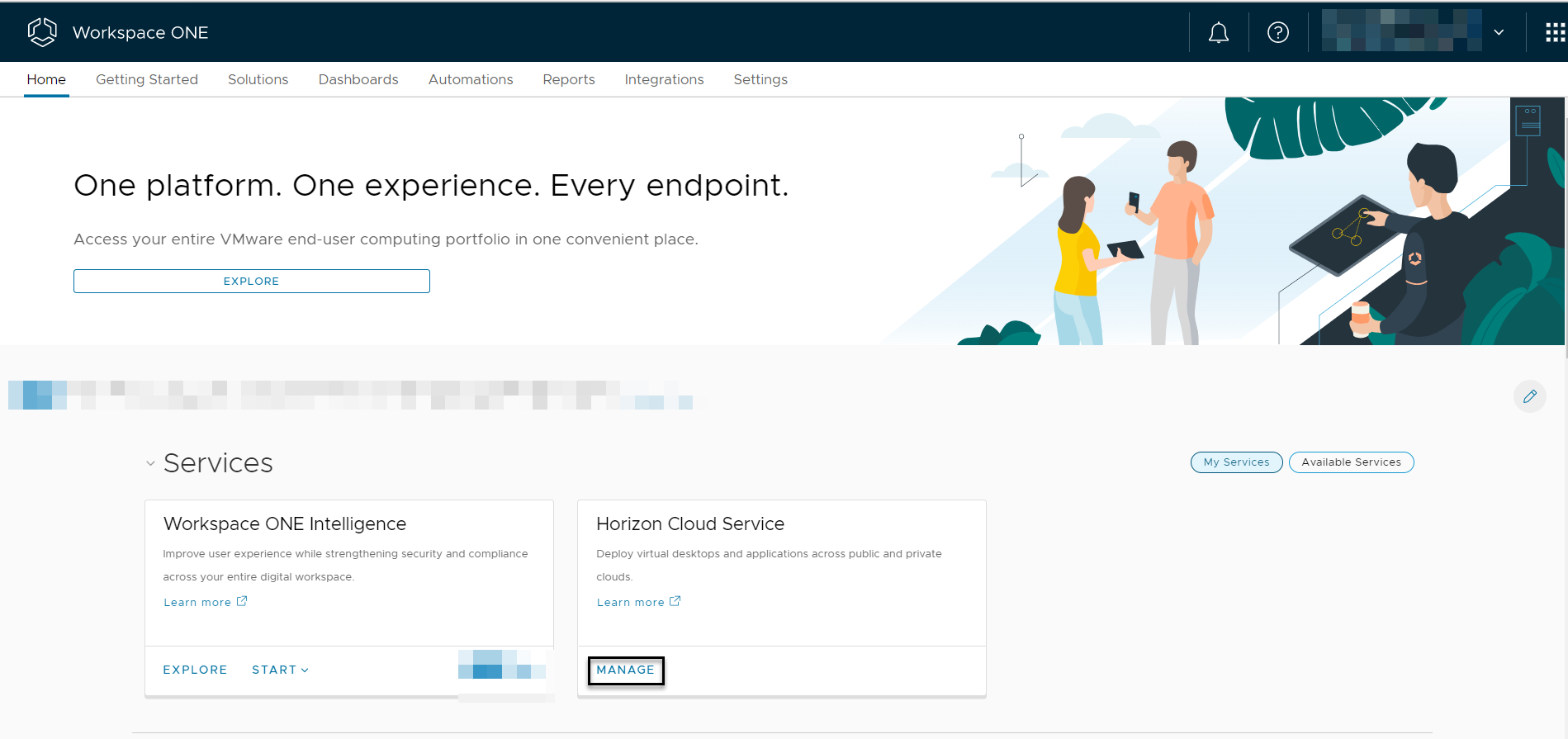
Horizon Universal Console を使用して Horizon Cloud リージョンを選択する
コンソールを起動すると、リージョンを選択するように求められます。データ主権の原則に準拠するには、リソースとそのメタデータを配置するリージョンを選択する必要があります。一度選択したリージョンは変更できません。
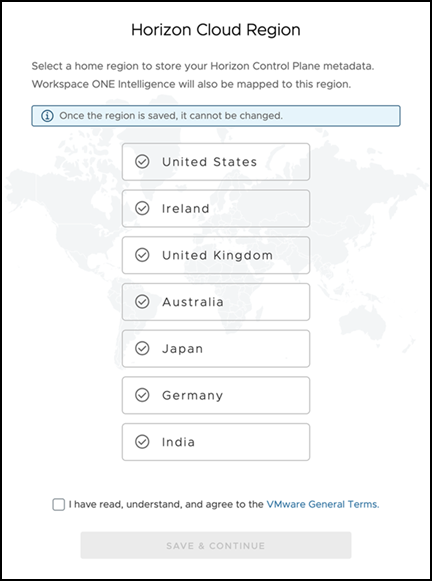
- Horizon Cloud リージョンを選択します。
- サービスの利用条件に同意するチェックボックスを選択します。
- [保存して続行] をクリックします。
Horizon Cloud Service - next-gen の Horizon Universal Console へようこそ
コンソールに [ようこそ] 画面が表示されたら、画面上のガイダンスに従って、テナントの最初のデプロイの画面上の選択を行います。
画面上のガイダンスをサポートするドキュメントについては、デプロイのタイプに応じて、次を参照してください。